mixiのチェックボタンをつけてみた【前編】
1年以上前の記事です。内容が古い可能性があります。
CNET Japanの記事に「mixiチェック」のボタンが付いているのを見て、当ブログにも付けてみようと思ったのですが、「data-key」ってのが必要らしく、それを手に入れる方法がわからなかったので放置していた。
そんなときツイッターのツイートから情報を経て以下のページに辿り着き、当ブログにもなんとかmixiチェックのボタンを付けることができた。
さて、その方法。
やっぱりポイントになってくるのは「data-key(mixiチェックキー)」の入手。
ということでまずは「mixiチェックキー」の入手方法から。
「mixiチェックキー」を入手するにはデベロッパー登録をする必要がある。
デベロッパー登録とはmixiアプリを開発したり公開したりするのに必要となってくる手続き。
- まずは以下のページにいく。
□ デベロッパー登録画面 - 「Developer登録する」をクリック

- パスワード(mixiで使っているパスワードでOK)を入力して「次へ進む」

- 必要事項を入力(*は必須)して「入力内容を確認する」をクリック。

- ケータイのアドレスを入力して「入力内容を確認する」をクリック。
ここで僕はiPhoneのアドレスを入力して後悔しました。
ガラケーも使っている人はそっちを使うべき。
- 第一段階終了。一旦ケータイ(僕の場合iPhone)に移ります。

- iPhone(またはケータイ)にメールが届くので確認し、URLをクリックする。

iPhoneの場合上記画面になってしまうのでURLの書かれたメールを再度ガラケーのアドレスに転送した。
ガラケー(P905i)で確認、「かんたんログイン」をクリック。
かんたんログインの設定が生きていれば以上で第2段階終了。
かんたんログインが使えない場合は普通にログインすれば大丈夫なはず。
この地点でデベロッパー登録は完了。 - 次に以下にパソコンでアクセスしてサービス登録を行う
□ Developer Dashboard - まずはパスワードを入力して「ログイン」。
ここも通常のmixiで使っているパスワードでOK。
- 「mixi Plugin」→「新規サービス追加」の順にクリック。

- 必要事項を入力して「同意する」にチェック。「入力内容を確認する」をクリック。
定型文はデフォルトでいいと思います。
- 確認してチェックキーを「作成する」

- チェックキーが完成。「こちら」をクリック。

- ようやくチェックキーを作ることができました。

と、ここまでで前編終了。後編へ続く。
□ mixiのチェックボタンをつけてみた【後編】 (追記)
アドセンス広告メイン
関連記事
-

-
ブレスト(ブレーンストーミング)の極意、他人を肯定しつつ自分の意見もしっかりいうための5つのコツ
1年以上前の記事です。内容が古い可能性があります。ブレーンストーミングという言葉 …
-

-
マーケティングに使えそうなツール
1年以上前の記事です。内容が古い可能性があります。Webマーケティングに使えそう …
-

-
「モバイル版foursquare」でチェックインしてもメイヤーにはなれない
1年以上前の記事です。内容が古い可能性があります。iPhoneを解約してケータイ …
-

-
Googleのプラスワン(+1)ボタンをつけてみた(7/1追記)
1年以上前の記事です。内容が古い可能性があります。日本ではまだサービスを開始して …
-

-
ビタワンは安いけど「うんち」が増えるのが困る【ドッグフード】
1年以上前の記事です。内容が古い可能性があります。これからこの記事を読む方でお食 …
-

-
「float」で親要素の高さがなくなってしまったときは親要素に「float」【CSS】
1年以上前の記事です。内容が古い可能性があります。HTML・CSSコーディングで …
-

-
くの字型の鍵穴でギザギザのある鍵(ディスクシリンダー)が一番ピッキング被害に弱く、板状の金具に凹凸のある鍵(ティンプルシリンダー)が一番強い
1年以上前の記事です。内容が古い可能性があります。ピッキング被害に弱い鍵、強い鍵 …
-

-
Flickr(フリッカー)とFacebook(フェイスブック)を連携させる方法
1年以上前の記事です。内容が古い可能性があります。連携好きの僕が来ましたよ。今回 …
-

-
プロット・ファクトリーがYahoo!でスパム判定【第2章】 (5/8追記)
1年以上前の記事です。内容が古い可能性があります。プロット・ファクトリーとは開店 …
-

-
ファンが25人を越えたのでFacebookページ「ちほちゅう」を独自アドレスに変えた
1年以上前の記事です。内容が古い可能性があります。ファンの皆さま、ありがとうござ …

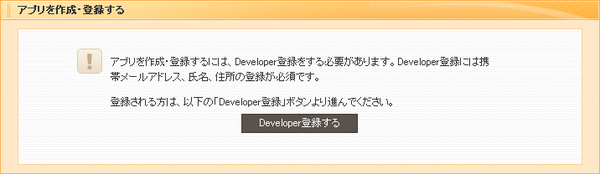
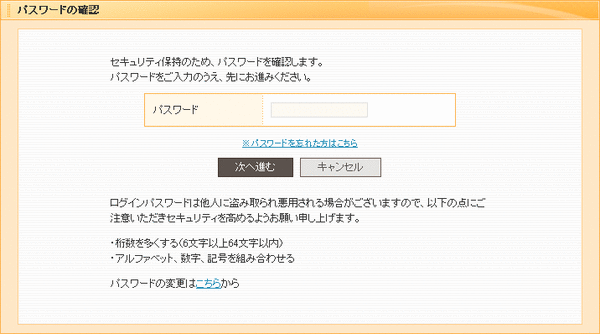
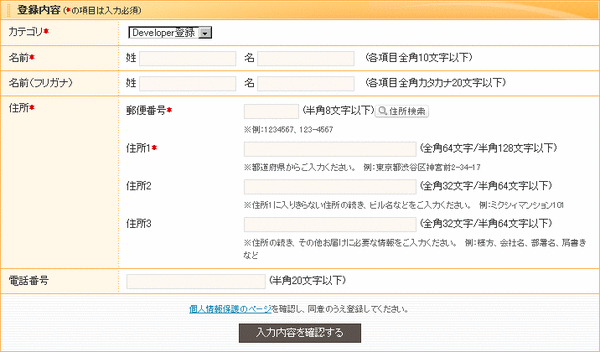
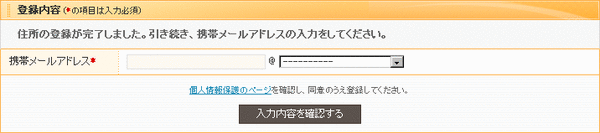

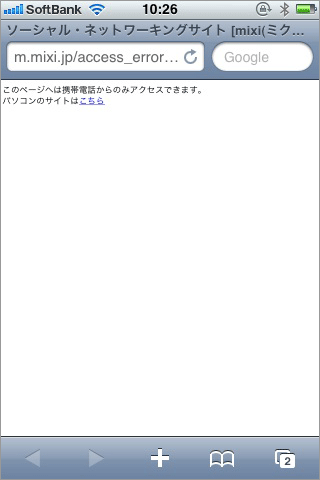

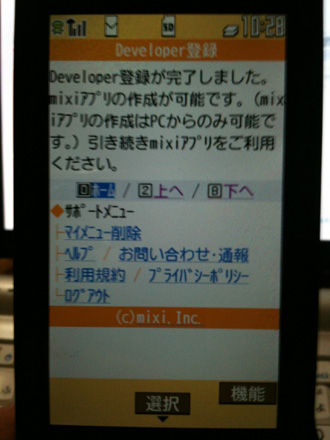
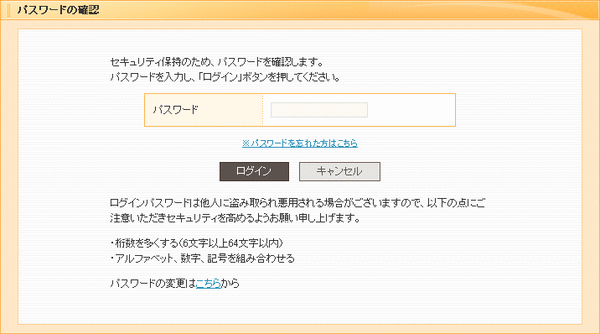

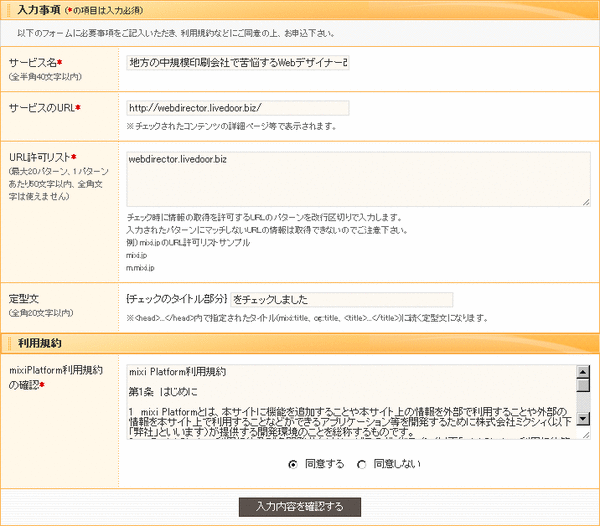
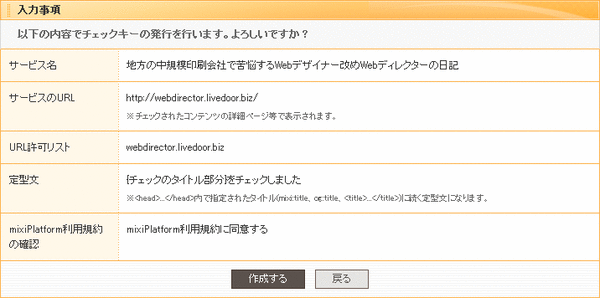
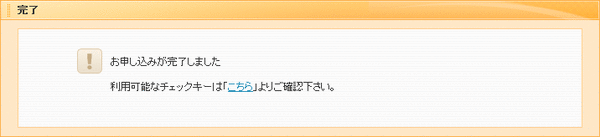
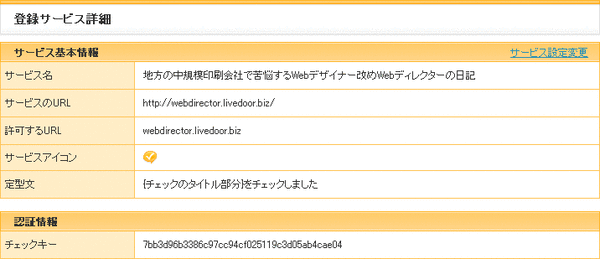













Comment
非常に良い記事。